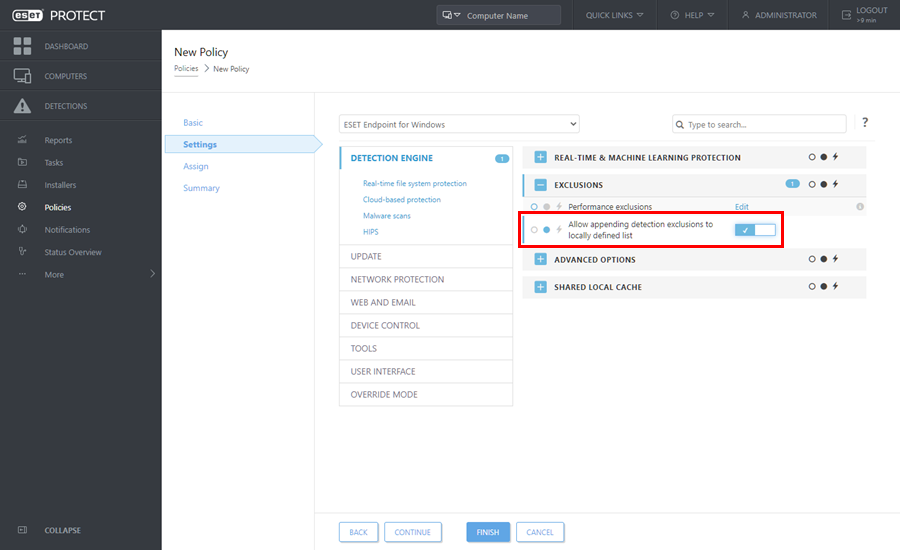Crear exclusión
Puede excluir los elementos seleccionados para que no se detecten en el futuro. Haga clic en una detección y seleccione ![]() Crear exclusión. Solo puede excluir las detecciones del
Crear exclusión. Solo puede excluir las detecciones del ![]() Antivirus y
Antivirus y ![]() detecciones de Cortafuegos - Reglas de IDS. Puede crear una exclusión y aplicarla a más ordenadores o grupos. La sección Más > Exclusiones contiene todas las exclusiones creadas, aumenta su visibilidad y simplifica su administración.
detecciones de Cortafuegos - Reglas de IDS. Puede crear una exclusión y aplicarla a más ordenadores o grupos. La sección Más > Exclusiones contiene todas las exclusiones creadas, aumenta su visibilidad y simplifica su administración.
Utilice las exclusiones con precaución, pues pueden provocar que su ordenador se infecte. |
En ESET PROTECT hay dos categorías de exclusión de ![]() Antivirus:
Antivirus:
•Exclusiones de rendimiento: exclusiones de archivos y carpetas definidas por una ruta de acceso. Puede crearlas mediante una política. Consulte también formato y ejemplos de exclusiones de rendimiento.
•Exclusiones de detección: exclusiones de los archivos que se definen mediante el nombre de la detección, el nombre de la detección y su ruta, o el hash del objeto (SHA-1). Consulte también ejemplos de exclusiones de detección por nombre de la detección.
Limitaciones de las exclusiones de detección •En ESET PROTECT no puede crear exclusiones de detección mediante políticas. •Si sus políticas contenían previamente exclusiones de detección, puede migrar las exclusiones de una política a la lista Exclusiones. •De forma predeterminada, las exclusiones de detección reemplazan a la lista de exclusiones locales de los ordenadores administrados. Para conservar la lista de exclusiones locales, deberá aplicar Permitir agregar exclusiones de detección a una lista definida localmente antes de aplicar las exclusiones de detección:
|
Configuración
Puede excluir una o más detecciones en función de los siguientes Criterios de exclusión.
 Detecciones del antivirus
Detecciones del antivirus
•Ruta de acceso y Detección: excluir cada archivo por su nombre de detección y ruta de acceso, incluido el nombre del archivo (por ejemplo, file:///C:/Users/user/AppData/Local/Temp/34e1824e/ggdsfdgfd.pdf.exe).
•Archivos exactos: excluir cada archivo por su hash SHA-1.
•Detección: excluir cada archivo por su nombre de detección.
Detecciones en archivos comprimidos
Si se detectan una o más detecciones en un archivo comprimido, el archivo comprimido y la detección se guardan en Detecciones.
La exclusión de un archivo comprimido que contiene una detección no excluye la detección. Tiene que excluir las detecciones individuales dentro del archivo comprimido. El tamaño máximo de archivo de los archivos contenidos en archivos comprimidos es de 3 GB. |
Las detecciones excluidas ya no se detectarán, incluso si se realizan en otro archivo comprimido o sin archivar.
 Detecciones del cortafuegos: reglas de IDS
Detecciones del cortafuegos: reglas de IDS
•Detección y contexto (recomendado): excluye la detección del cortafuegos mediante la combinación de los siguientes criterios: por detección, aplicación y dirección IP.
•Dirección IP: excluye las detecciones del cortafuegos mediante una dirección IP remota. Utilice esta opción si la comunicación de red con un ordenador determinado provoca falsos positivos.
•Detección: excluye la detección e ignore el falso positivo que se desencadena desde varios ordenadores remotos.
•Aplicación: excluye la aplicación de las detecciones de red. Permita la comunicación de red para una aplicación que provoque falsos positivos de IDS.
La opción recomendada se selecciona previamente en función del tipo de detección.
Marque la casilla de verificación Resolver alertas con coincidencia para resolver automáticamente las alertas que cubra la exclusión.
También puede agregar un Comentario.
Destino
Puede asignar exclusiones (para las detecciones de |
Una exclusión se aplica de forma predeterminada al grupo de inicio del usuario.
Para cambiar las asignaciones, haga clic en Agregar ordenadores o Agregar grupos y seleccione los elementos de destino en los que se aplicará la exclusión, o bien seleccione asignaciones existentes y haga clic en Quitar destinos.
Vista previa
Le permite ver una descripción general de las exclusiones que se han creado. Asegúrese de que la configuración de las exclusiones sea la correcta en función de sus preferencias.
Después de crear la exclusión, no podrá modificarla. Solo puede cambiar la asignación o eliminar la exclusión. |
Haga clic en Finalizar para crear la exclusión.
Puede ver todas las exclusiones creadas en Más > Exclusiones. Para verificar si un ordenador o un grupo tiene exclusiones aplicadas, diríjase a Detalles del ordenador > Configuración > Exclusiones aplicadas o Detalles del grupo > Exclusiones.